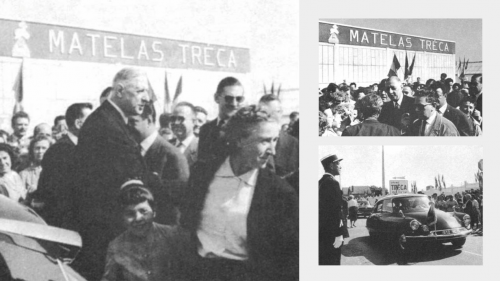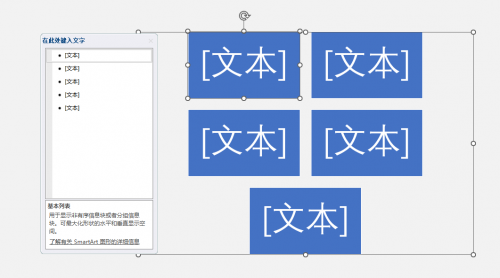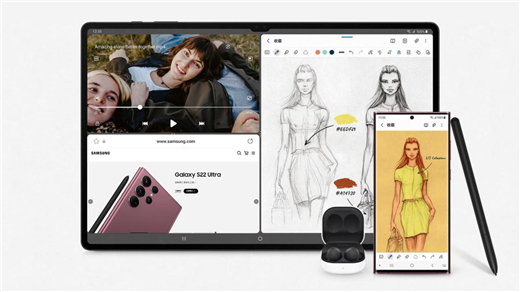Windows S11系统新界面升级,部分用户操作困难。那么,Win11小组件位置怎么更改?桌面图标变成白色有什么解决办法?一起来看看吧!

Win11小组件位置怎么更改?
小组件图标无法设置其所在位置,只能通过【Windows设置】-【个性化】-【 任务栏 】-【任务栏行为】-【任务栏对齐方式】,将整个任务栏修改为左侧对齐、居中对齐。无法单独设置小组件的所在位置。
有时候小组件图标在左侧会以天气图标显示,有时候则是小组件图标。在Windows的更新说明中,微软解释称小组件在左下角单独显示是“回归老地方了”。
如果大家不想要小组件在左下角单独显示,可以通过【Windows设置】-【个性化】-【任务栏】-【任务栏项】- 关闭【小组件】即可不再任务栏显示小组件或天气图标。
桌面图标变成白色有什么解决办法?
1、打开白色方块应用的文件位置。
2、将文件的路径复制下来。
3、右键进入应用的属性页面。
4、点击打开更改图标的页面。
5、将复制的内容粘贴到对应的位置。
6、加上文件的自身的名称。
7、点击确定就会出现图标,自由的选择一个,点击确定。
8、在属性页面点击应用即可恢复。